Avinstallera och installera SSD-moduler i Mac Pro
Följ de här stegen för att avinstallera och installera SSD-moduler i datorn. När du ska göra det måste du ha:
Apple Configurator 2.12 eller senare installerad på valfri Mac som stöder macOS 12.4 eller senare, är ansluten till en strömkälla och har en internetanslutning.
Du kan behöva konfigurera webbproxyn eller brandväggsportarna så att all nätverkstrafik tillåts från Apple-enheter till Apples nätverk (17.0.0.0/8). Mer information om portarna som används i Apple-produkter finns i Apple Support-artikeln Använda Apple-produkter i ett företagsnätverk.
En kompatibel USB-C-till-USB-C-laddningskabel.
USB-C-kabeln måste fungera med både ström och data. Thunderbolt 3-kablar stöds inte.
SSD-moduler som är kompatibla med aktuella Mac Pro.
SSD-moduler för Intel-baserade Mac Pro är inte kompatibla med aktuella Mac Pro.
VARNING: Se till att du har säkerhetskopierat alla data från den befintliga SSD:n. Krypterade data på de ursprungliga SSD-modulerna kan inte läsas av någon annan Mac. När parkopplingen av en ny SSD har påbörjats är data på den befintliga SSD:n inte möjliga att återskapa eller komma åt i någon dator, inte ens den Mac Pro där den ursprungligen var installerad.
Obs! Om du har en rackmonterad Mac Pro-arbetsstation, se Avinstallera och installera SSD-moduler i Mac Pro (rack).
Stäng av Mac Pro genom att välja Apple-menyn

Låt datorn svalna i 5–10 minuter innan du rör vid de interna komponenterna eftersom de kan vara varma.
Koppla ur alla kablar förutom strömsladden från Mac Pro.
Rör vid metallen på utsidan av Mac Pro så att eventuell statisk elektricitet laddas ur.
Obs! Ladda alltid ur statisk elektricitet innan du rör vid delar eller installerar komponenter i datorn. Undvik att överföra statisk elektricitet genom att inte gå runt i rummet förrän du har installerat utbyggnadskorten.
Koppla från strömsladden.
Lossa datorns hölje genom att vrida spärren 90 grader motsols.
VARNING: Vrid inte runt spärren medan datorn är på. Om du gör det kan datorn stängas av.
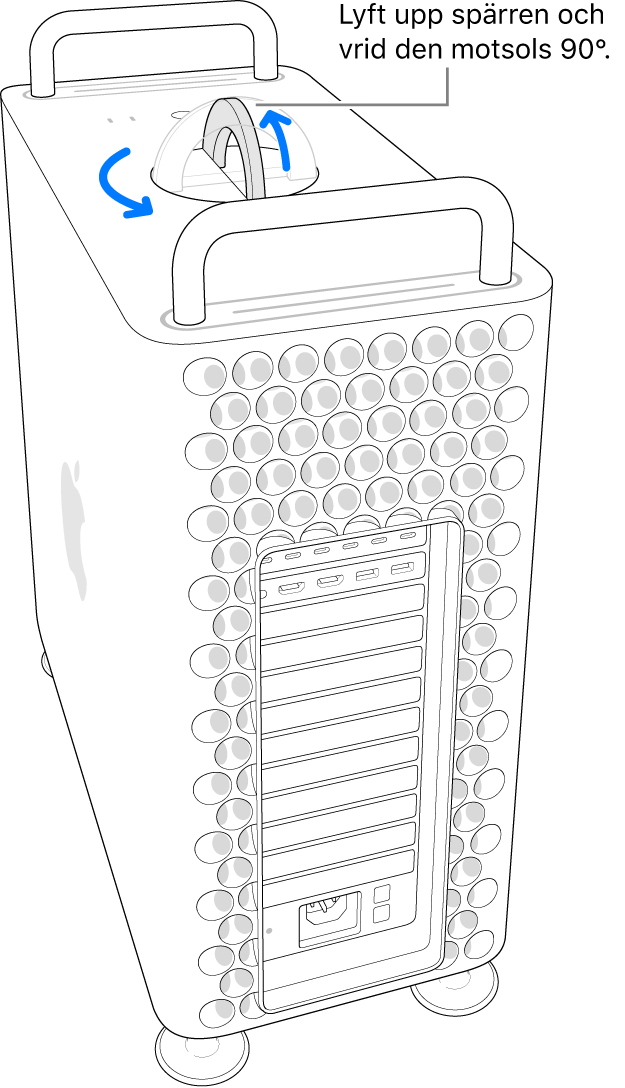
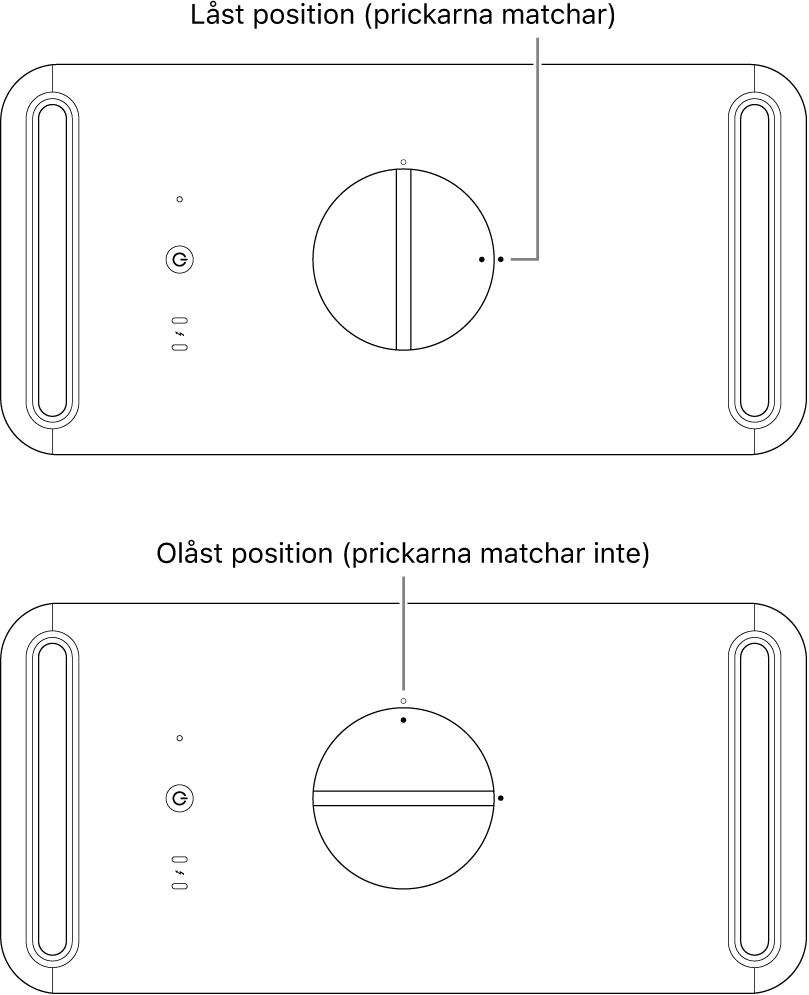
Ta bort datorns hölje genom att hålla i spärren och dra upp det.
Obs! Mac Pro kan inte starta när höljet är avtaget.
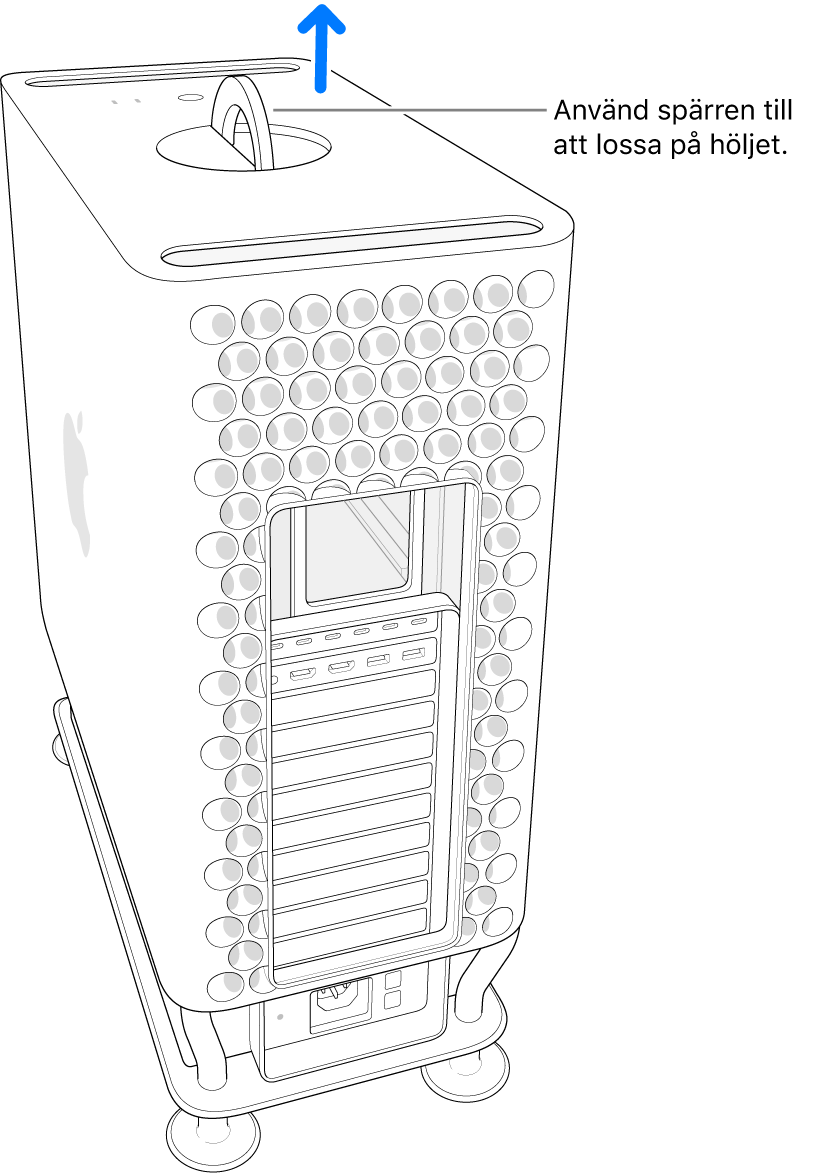
Flytta reglaget på SSD-modulskyddet åt vänster.
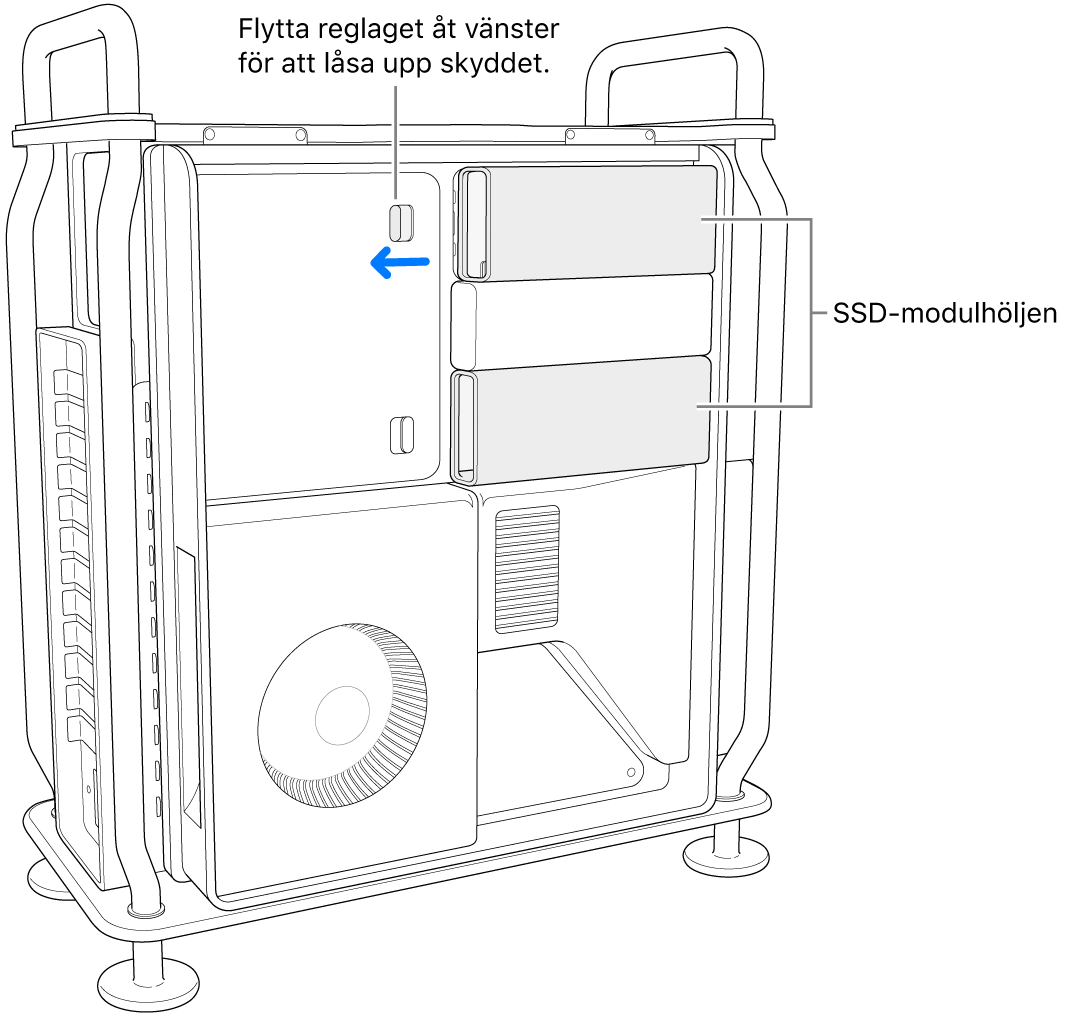
Ta bort SSD-modulskydden.
Använd en T8-skruvmejsel till att skruva loss de båda skruvarna.
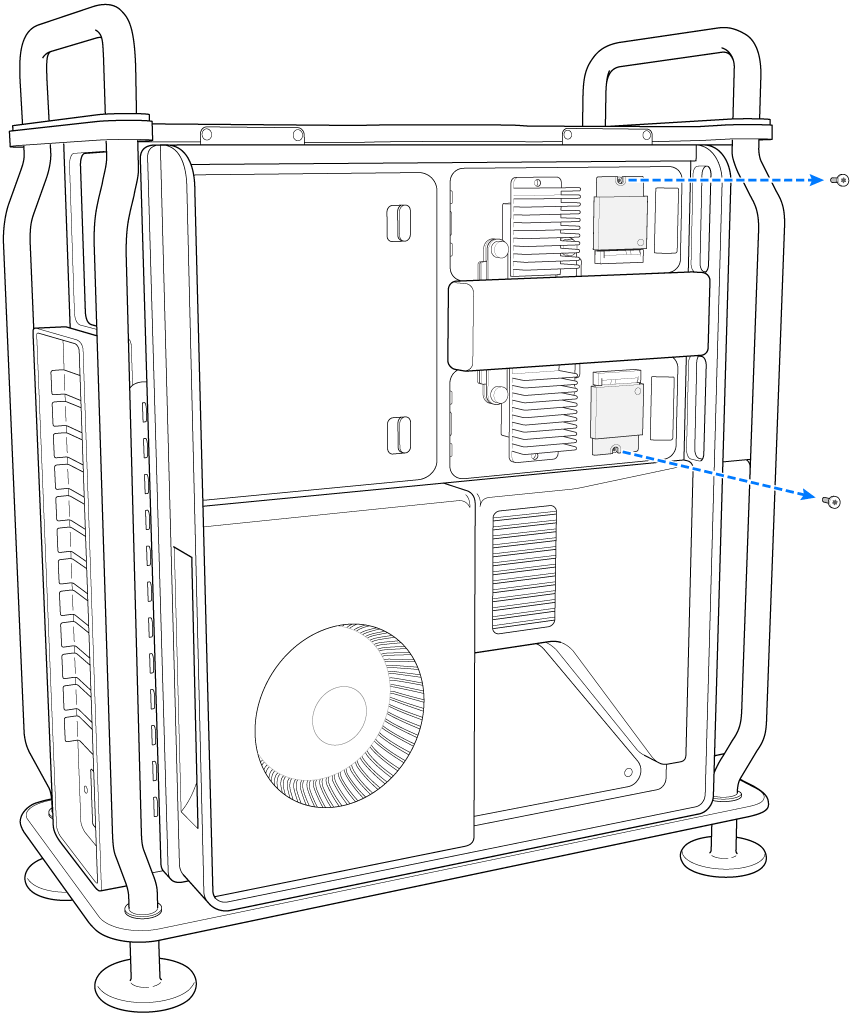
Lossa en SSD-modul genom att dra den rakt utåt. Upprepa med den andra modulen.
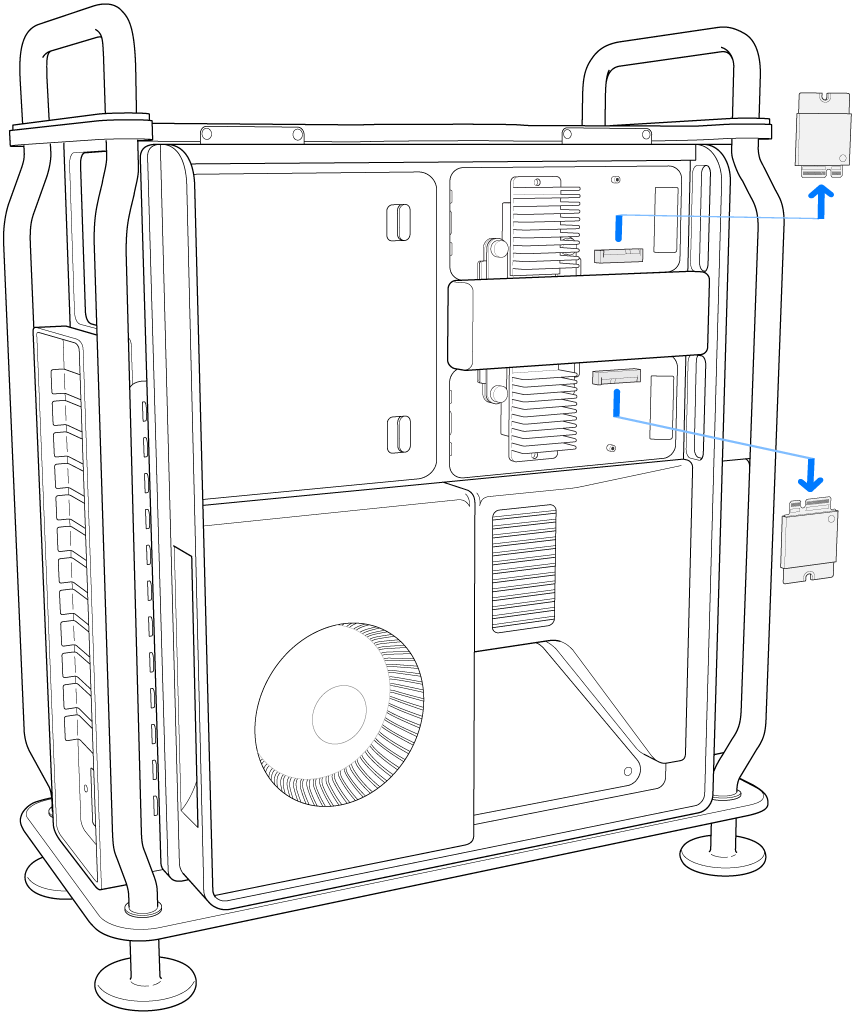
För in de nya modulerna och se till att varje modul ansluts till rätt kortplats.
Viktigt: Modulerna är märkta med ”1” och ”2”. Modulen som är märkt med ”1” måste installeras i kortplatsen som är märkt med ”1” och modulen som är märkt med ”2” måste installeras i kortplatsen som är märkt med ”2”.
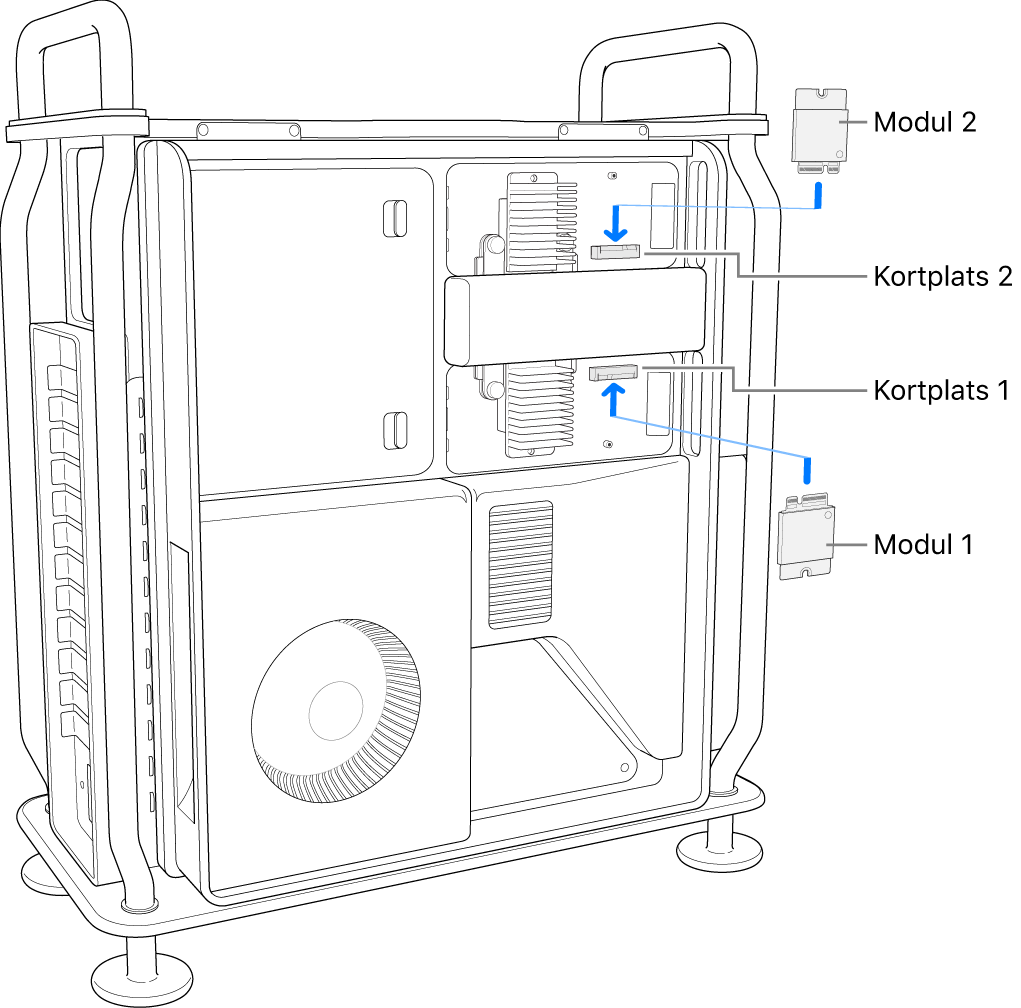
Obs! Du kan inte mixa och matcha befintliga moduler med nyinköpta moduler från uppgraderingspaket. Se till att du tar bort eventuella befintliga moduler helt och hållet och installera bara modulerna som ingick i uppgraderingspaketet.
Använd en T8-skruvmejsel till att skruva fast de båda skruvarna som följde med de nya modulerna.
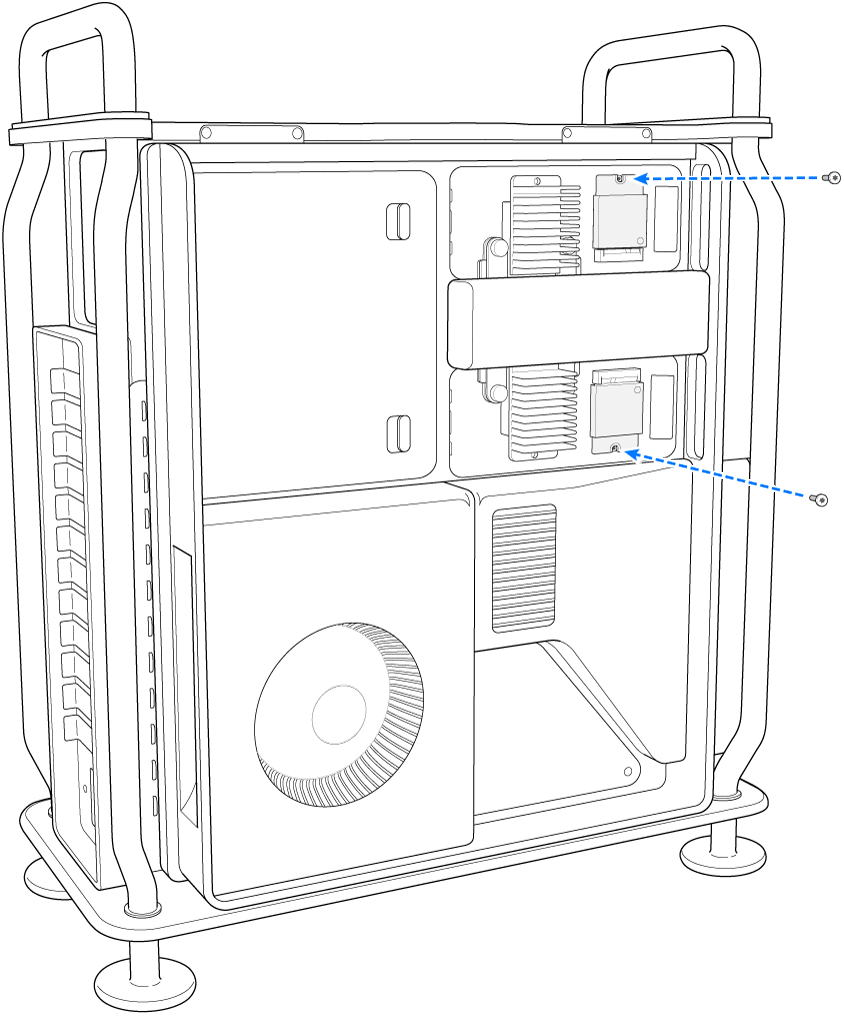
Sätt tillbaka SSD-modulskyddet.
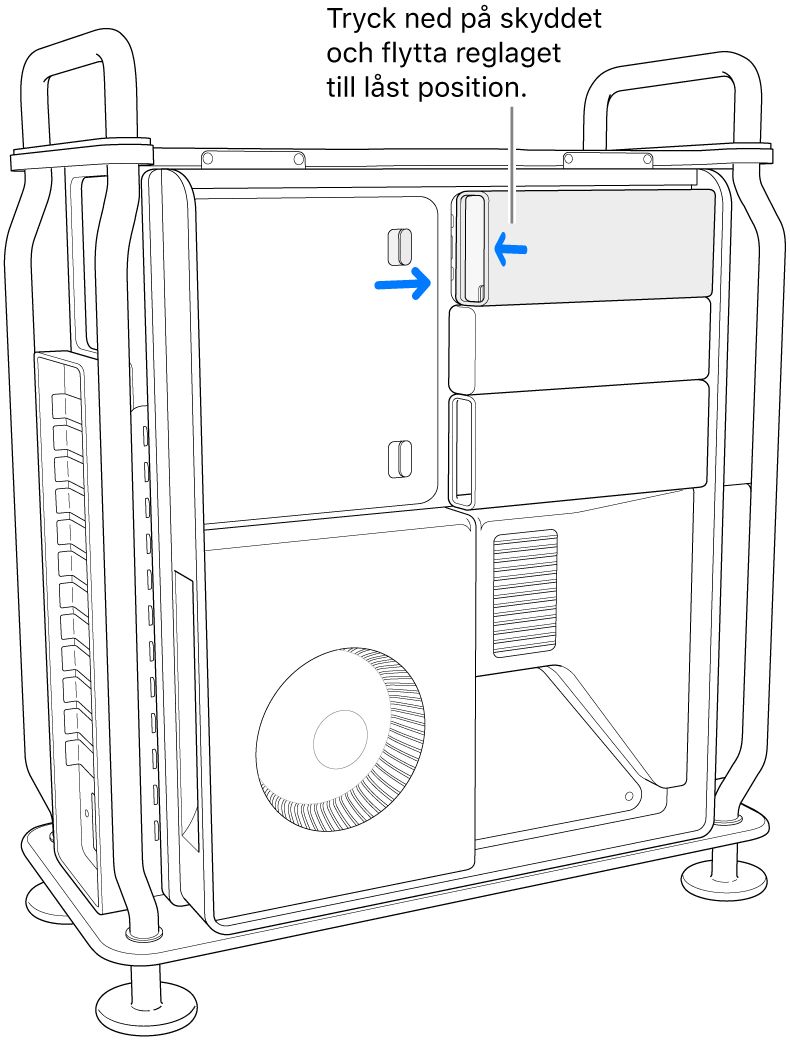
Sänk ned höljet över datorn. Vrid sedan reglaget 90 grader medsols så att höljet låses fast.
Datorn går inte att starta förrän höljet sätts tillbaka och spärren roteras till ursprungspositionen.
Återanslut alla kablar förutom strömsladden till Mac Pro.
Anslut en bildskärm så att du kan se när återskapningen av den fasta programvaran är klar.
Anslut USB-C-kabeln till Thunderbolt-porten som är längst bort från strömbrytaren. Anslut den andra änden av kabeln till den Mac som du ska använda till att återskapa Mac Pro.
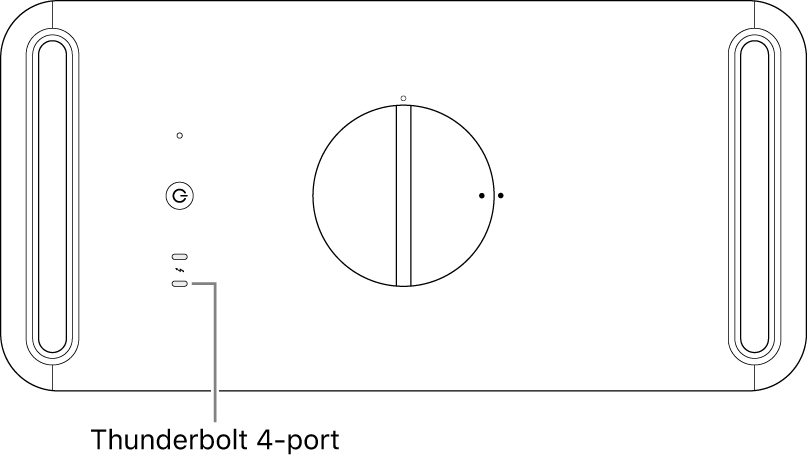
Anslut Mac Pro till en strömkontakt medan du håller ned strömbrytaren och fortsätt att hålla ned strömbrytaren i ungefär tre sekunder. Statuslampan lyser stadigt gult.
Obs! Du kommer inte att se någon skärmaktivitet från Mac Pro.
Följ stegen i Revive or restore a Mac with Apple silicon using Apple Configurator om du vill återskapa fast programvara på Mac Pro.